学习目标:
学会应用Python的tkinter库中模块与函数调用
学习内容:
例如:
- tkinter # 图形化界面设计
- tkinter.messagebox # 弹出提示框练习
- random# 生成随机数的库
- threading # 多线程
具体实现:
1,导入模块:
import tkinter # 图形化界面设计 import tkinter.messagebox # 弹出提示框练习 import random # 生成随机数的库 import threading # 多线程 import time # 延迟用的库 import webbrowser # 打开网站用的库
2,制作弹窗
消息提示框:
>>>messagebox.showinfo()
消息警告框
>>>messagebox.showwarning()
错误消息框
>>>messagebox.showerror()
对话框
>>>messagebox.askokcancel()
tkinter.messagebox.showinfo("你好啊", "欢迎使用电脑安全卫士") # 弹窗
tkinter.messagebox.showerror("错误带码0458", '检测到您未下载插件!!!')
tkinter.messagebox.showwarning('提示', "准备下载,骚等一下")
tkinter.messagebox.showinfo("开始", "正在起动")
a = tkinter.messagebox.askokcancel('提问', '你觉得我帅吗')#对话框
3.1,定义一个函数,设计弹窗的属性
def z():
window=tkinter.Tk()#tkinter.Tk() 生成主窗口
window.title('我的好大儿')
window.geometry("600x200")#设置窗体的大小(以像素为单位)
tkinter.Label(window,
text='我是你爸爸,不接受反驳',
bg='yellow',
font=('楷体',17),
width=300,
height=200
).pack()#pack()方法把框架组件或者子窗口放置到指定窗口的指定位置;
window.mainloop()
3.2,也可以设置为随机窗口:也可以设置为随机窗口:random.randrange(0, window.winfo_screenwidth()) #winfo_screenwidth整个屏幕宽度
def b(): # 设置随机弹窗
window = tkinter.Tk()
window.title('我的好大儿') # 弹窗标题
v = random.randrange(0, window.winfo_screenwidth()) # winfo_screenwidth整个屏幕宽度
n = random.randrange(0, window.winfo_screenheight())
window.geometry("600x200" + "+" + str(v) + "+" + str(n)) # 弹窗大小
tkinter.Label(window,
text='我是你爸爸,不接受反驳',
bg='yellow',
font=('楷体', 17),
width=300,
height=200
).pack() # pack()方法把框架组件或者子窗口放置到指定窗口的指定位置;
window.mainloop()
4,主函数部分:
threads=[]
for l in range(40):
c=threading.Thread(target=b)
threads.append(c)
time.sleep(0.1)
threads[l].start()
for o in range(15):
time.sleep(1)
webbrowser.open('https://baike.sogou.com/v263088.htm?fromTitle=%E5%AD%9D%E9%A1%BA&ch=frombaikevr')#写入自己想打开的网页
5,简单包装
5.1,将其打包成exe应用程序:
- Ctrl + R :打开cmd,下载Python打包工具pyinstaller(我的已经安装过了,安装成功后会显示成功)
-
找到你写好的Python的根路径 E:/Python/实验二/实例/草稿/小病毒.py <---输入路径 pyinstaller -F .\E:/Python/实验二/实例/草稿/小病毒.py
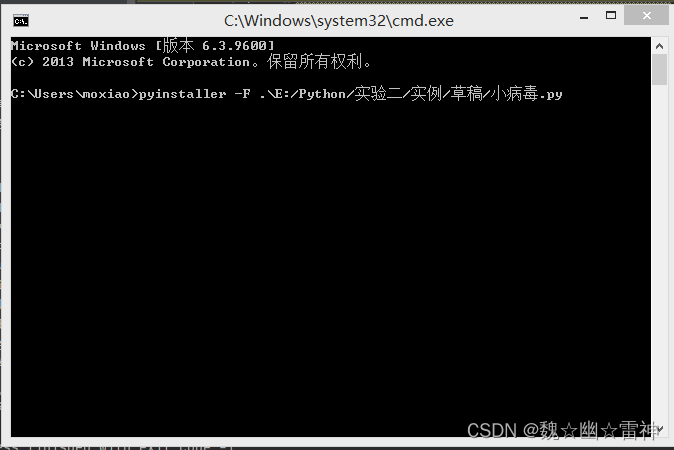
-

-
简单伪装程序: 建立快捷键->选择自己打包好的程序->更改程序名字和图表
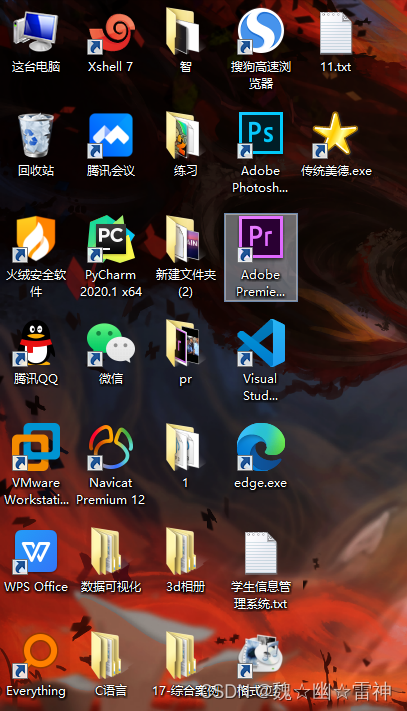
展示部分:
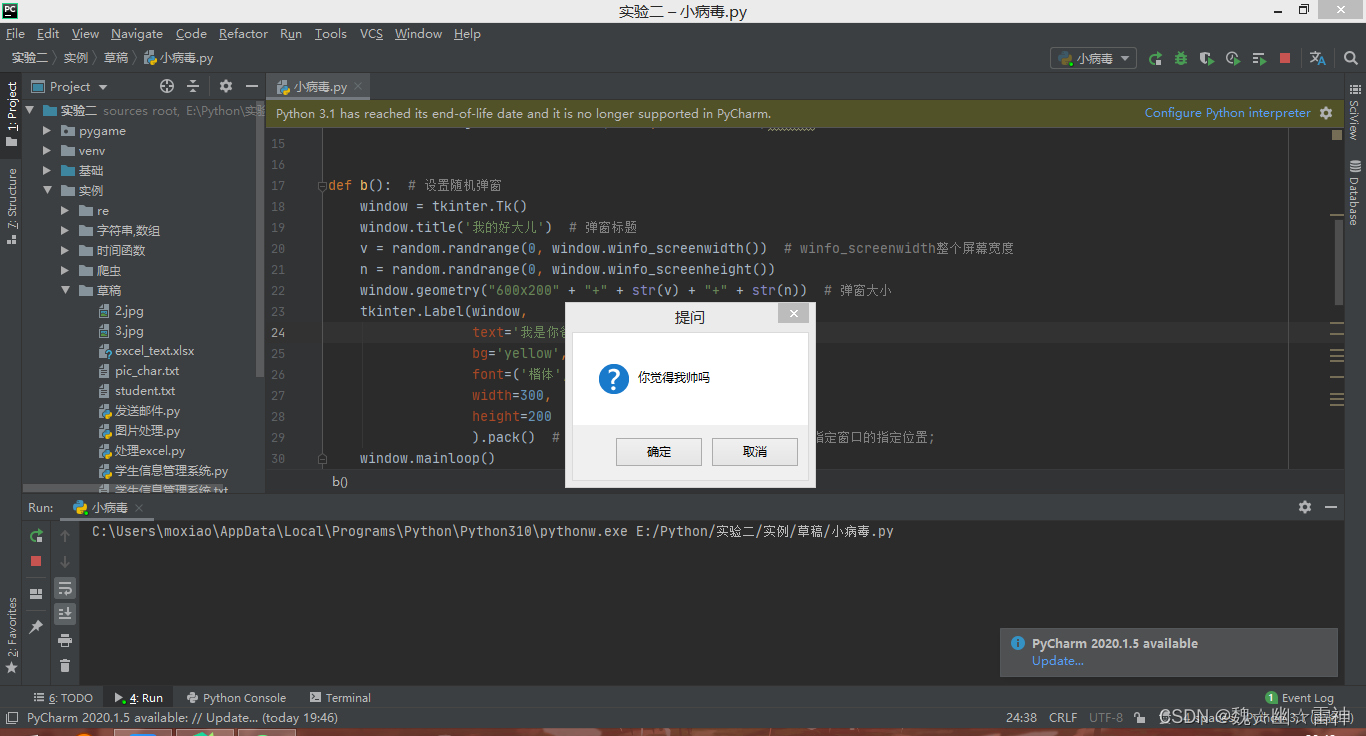
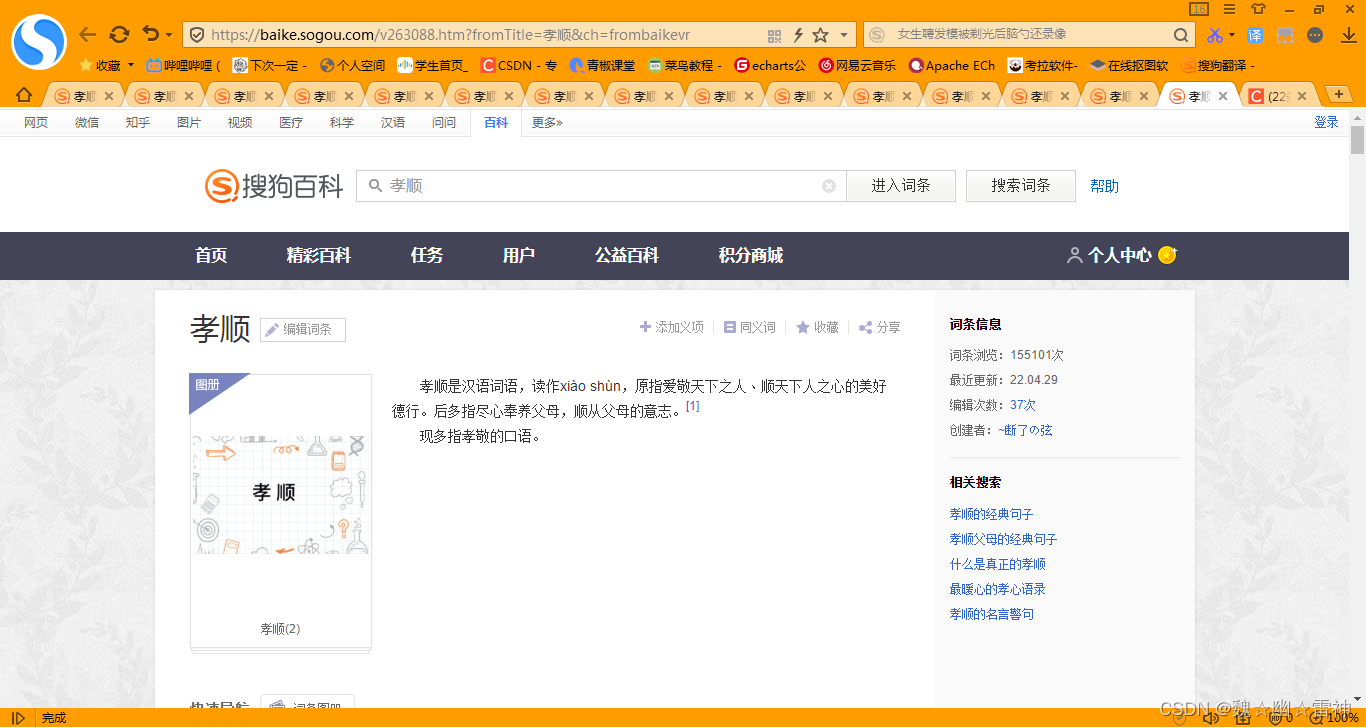
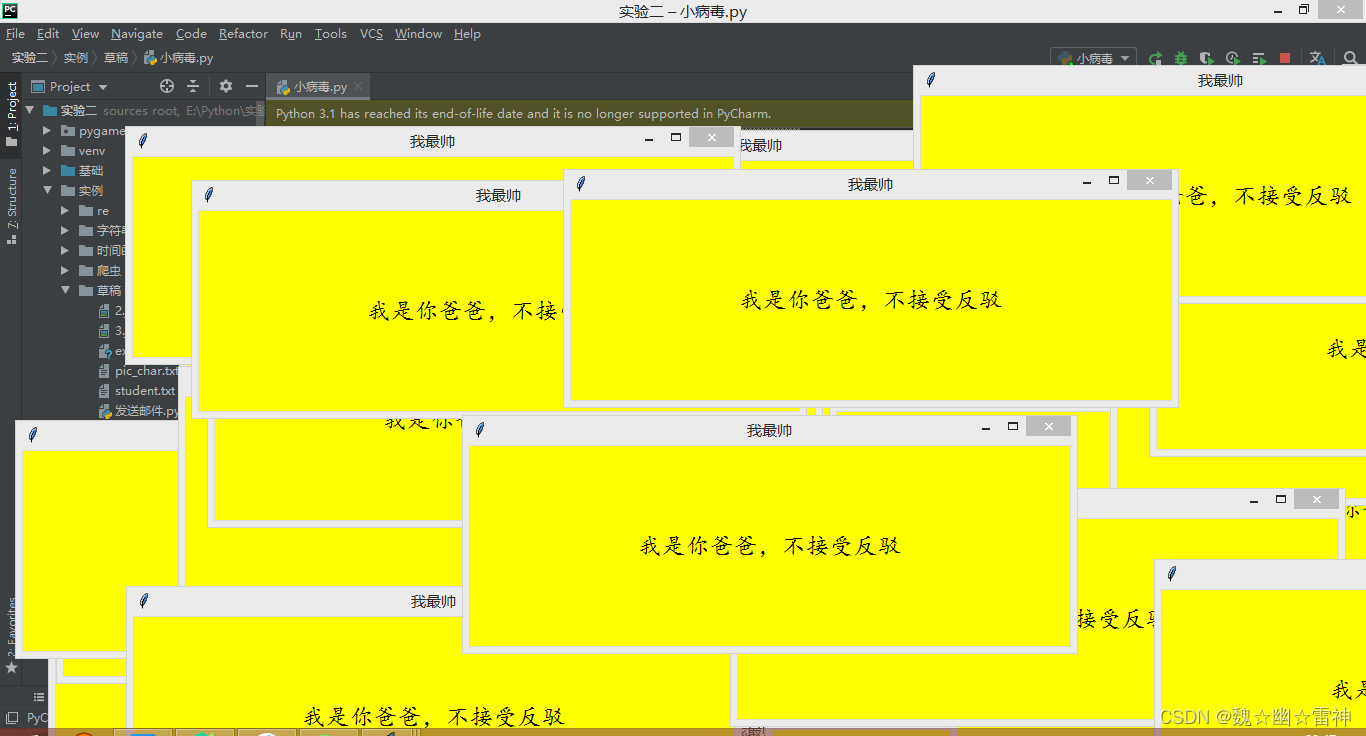





















 64
64











 被折叠的 条评论
为什么被折叠?
被折叠的 条评论
为什么被折叠?








